Come nascondere il prezzo del prodotto WooCommerce dalla ricerca su Google
Pubblicato: 2021-01-23Vuoi rimuovere le informazioni sui prezzi e sulle azioni dalle ricerche su Google? Sei nel posto giusto. In questa guida, ti mostreremo come nascondere il prezzo del prodotto WooCommerce e le informazioni sulle scorte da Google.
Rich Snippet di Google
L'e-commerce ha avuto un impatto significativo sulle nostre abitudini di acquisto. Ora non abbiamo bisogno di andare in un negozio fisico ed esplorare per ore e ore. Invece, possiamo cercare il nostro prodotto desiderato su Google e ordinarlo da una miriade di negozi online.
Piattaforme come WooCommerce hanno permesso a tutti di creare un negozio online e vendere i propri prodotti a clienti in tutto il mondo. Con questo aumento dei negozi online, anche i motori di ricerca come Google hanno deciso di migliorare il loro gioco per fornire ai propri utenti i migliori risultati di corrispondenza.
Tenendo presente l'intento dell'utente, Google ha introdotto i rich snippet . I rich snippet, noti anche come risultati multimediali, sono risultati di ricerca evidenziati che includono dettagli preziosi come recensioni, prezzo, listino, tabelle e così via. Queste informazioni vengono visualizzate direttamente nella pagina di ricerca in modo che gli utenti possano trovare ciò che desiderano anche senza fare clic sul collegamento al sito Web.
Se hai un negozio online, saprai che la SEO è di primaria importanza. WooCommerce lo riconosce e presta particolare attenzione alla SEO, quindi include tutti i rich snippet che appaiono nei risultati di ricerca di Google per impostazione predefinita. Cose come la valutazione del prodotto, le stelle, le recensioni, il prezzo e le informazioni sulle scorte vengono tutte visualizzate nei risultati di ricerca del prodotto come mostrato di seguito:
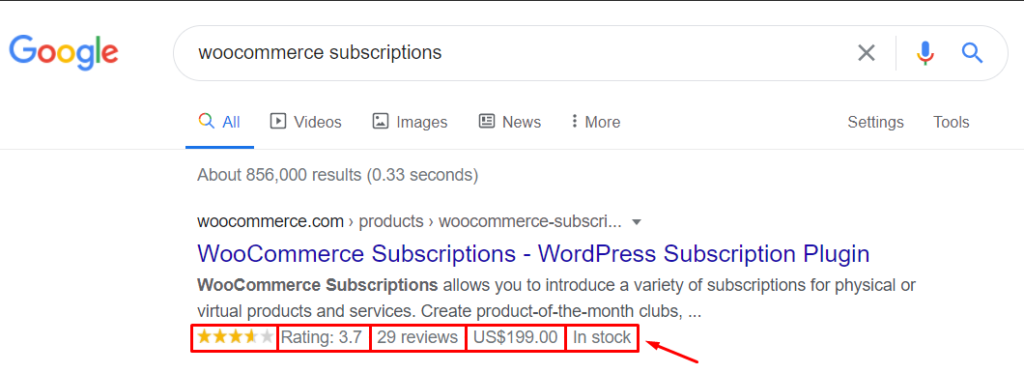
I Rich Snippet possono essere complicati per i proprietari di negozi
Sebbene questi frammenti siano utili per l'utente finale, tu (come proprietario di un negozio) potresti voler nascondere alcune di queste informazioni, in particolare il prezzo e la disponibilità delle scorte. Ecco perché avere la possibilità di nascondere quei dettagli può aiutarti a ottenere il massimo dal tuo negozio.
Diamo un'occhiata ad alcuni dei motivi per cui potresti voler rimuovere il prezzo e la disponibilità in magazzino dei tuoi prodotti da Google e come puoi ottenerli in WooCommerce.
Perché rimuovere il prezzo del prodotto WooCommerce da Google?
Sebbene consentire i rich snippet sia positivo per la SEO, ci sono alcune condizioni in cui potrebbe essere una buona idea escludere alcuni dettagli come il prezzo e lo stato delle azioni. Discutiamo di alcuni motivi per cui dovresti nascondere il prezzo del prodotto WooCommerce e le informazioni sulle scorte da Google .
Innanzitutto, se gli utenti vedono tutte le informazioni direttamente sui risultati della ricerca, potrebbero decidere di non visitare il tuo sito . Quindi, per assicurarti che visitino il tuo negozio, potresti voler rimuovere alcune di queste informazioni.
Ad esempio, supponiamo che uno dei tuoi prodotti sia attualmente esaurito. Anche se puoi consentire ai tuoi acquirenti di acquistare il prodotto o creare un avviso quando l'articolo è di nuovo disponibile, gli utenti potrebbero non saperlo ed evitare del tutto di recarsi nel tuo negozio. Per evitare uno scenario del genere e far visitare ai clienti il tuo negozio e dare un'occhiata alle opzioni che hanno per acquistare quel prodotto o diverse alternative, dovresti nascondere il prezzo e le informazioni sulle scorte del tuo prodotto WooCommerce dalla ricerca su Google .
Inoltre, non vuoi che la decisione del tuo cliente sia basata solo sul prezzo . Ci sono possibilità che il tuo prodotto non rientri nella fascia di prezzo del cliente e loro decidono di non farlo. In tal caso, vorresti che il tuo cliente considerasse tutte le caratteristiche del prodotto prima di prendere una decisione finale. Inoltre, potresti offrire un'offerta speciale per i primi acquirenti, ma gli acquirenti non lo sapranno finché non visiteranno il tuo sito.
Inoltre, potresti avere prodotti riservati agli abbonati e non voler divulgare informazioni su prezzo e stock a non membri. Pertanto, è necessario nascondere tali dettagli dalla pagina del prodotto e dalla ricerca su Google.
Infine, se qualcuno visita il tuo sito, hai più possibilità che si unisca alla tua lista e-mail se gli piace il tuo sito o se offri loro un accordo o contenuti interessanti, ad esempio. Inoltre, se qualcuno va nel tuo negozio, puoi reindirizzarlo con annunci pertinenti per riportarlo indietro.
Ora che capiamo meglio perché rimuovere il prezzo del prodotto e le informazioni sulle scorte dalle ricerche su Google può essere una buona idea, vediamo come farlo.
Come nascondere il prezzo del prodotto WooCommerce e le informazioni sulle scorte dalla ricerca su Google
Nascondere il prezzo e la disponibilità del prodotto dalle ricerche su Google è abbastanza semplice. Anche se richiede un po' di programmazione, lo script è molto breve e non richiede alcuna abilità di programmazione. Segui i passaggi in ordine e dovresti essere a posto.
Prima che inizi
Poiché modificheremo alcuni campi principali, prima di iniziare ti consigliamo di creare un tema figlio. Anche se puoi apportare modifiche ai file principali del tema principale, non è una pratica consigliata perché tutte le modifiche verranno ignorate ogni volta che aggiorni il tema. Ciò significa che perderai tutte le personalizzazioni ogni volta che c'è un aggiornamento che può essere un grosso problema. Inoltre, devi prestare molta attenzione quando lavori con il tema principale poiché una singola virgola o un punto e virgola fuori posto possono interrompere l'intero sito.
Ecco perché ti consigliamo vivamente di utilizzare un tema figlio per aggiungere personalizzazioni al tuo sito web. Implementando un tema figlio, tutte le modifiche vengono separate dal tema principale e rimarranno anche dopo gli aggiornamenti. Se non sai come creare un tema figlio, dai un'occhiata a questa guida o usa uno di questi plugin.
Detto questo, entriamo nel processo per rimuovere il prezzo del prodotto e le informazioni sulle azioni da Google.
Passaggio 1: nella dashboard di amministrazione di WordPress, vai su Aspetto > Editor temi .
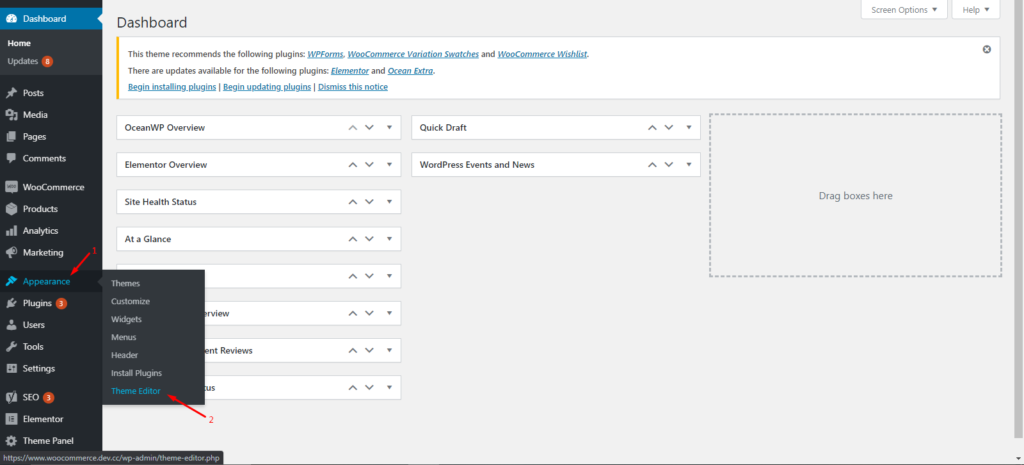
Passaggio 2: quindi seleziona il tema attivo corrente e apri il file functions.php del tema figlio. Incolla il seguente frammento di codice alla fine del file e fai clic su Aggiorna file per salvare le modifiche.
funzione wc_remove_some_structured_data ($ markup) {
unset($markup['offerte']);
restituire $ markup;
}
add_filter('woocommerce_structured_data_product', 'wc_remove_some_structured_data'); 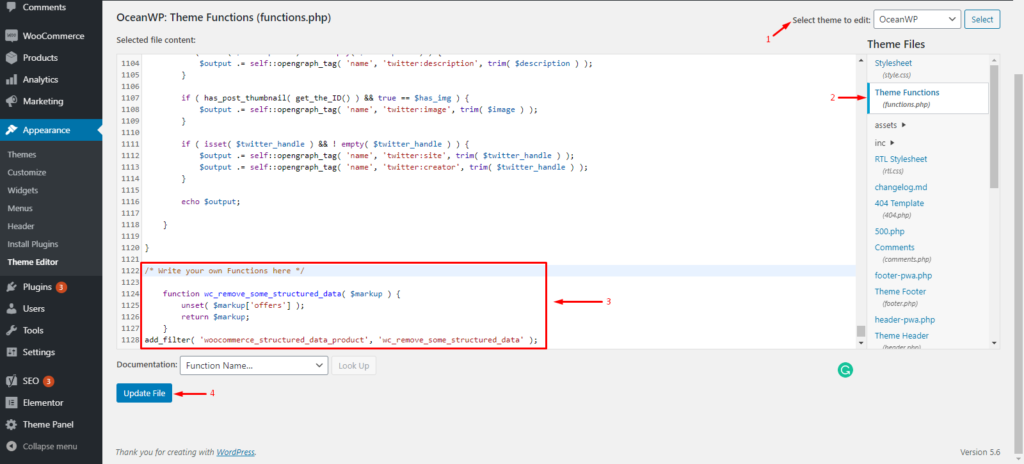

Questo è tutto! Hai nascosto il prezzo e le informazioni sulle azioni dalla ricerca su Google.
Ma cosa succede se si desidera rimuovere ancora più informazioni dai risultati della ricerca? Vediamo come farlo.
Come rimuovere tutte le informazioni dalla ricerca di Google
Se rimuovere le informazioni sul prezzo e sulle azioni non è sufficiente, puoi fare un ulteriore passo avanti. Se vuoi rimuovere tutte le informazioni visualizzate nei rich snippet, copia semplicemente il codice seguente e incollalo alla fine del file functions.php del tuo tema figlio.
funzione remove_output_structured_data() {
remove_action( 'wp_footer', array(WC()->structured_data, 'output_structured_data'), 10); // Dati strutturati dalle pagine frontend
remove_action('woocommerce_email_order_details', array(WC()->dati_strutturati, 'output_email_dati_strutturati'), 30); // Dati dalle email
}
add_action('init', 'remove_output_structured_data');Congratulazioni! Hai nascosto con successo tutti i dati strutturati di WooCommerce dalle ricerche su Google .
Vale la pena notare che ciò rimuoverà le informazioni sui tuoi prodotti dai risultati di ricerca ma non dal tuo negozio. Ora vediamo come nascondere i prodotti dal tuo negozio.
Come nascondere prodotti specifici dalla ricerca di Google
Per rimuovere prodotti specifici dalla ricerca di Google, dovresti utilizzare wc_get_product()->get_id(); funzione per ottenere gli ID degli elementi che vuoi nascondere.
Ad esempio, puoi utilizzare il seguente codice per rimuovere il prodotto con ID 123:
funzione wc_remove_some_structured_data ($ markup) {
if (wc_get_product()->get_id()==123){ //ID prodotto
unset($markup['offerte']);
restituire $ markup;
}
altro{
restituire $ markup;
}
}
add_filter('woocommerce_structured_data_product', 'wc_remove_some_structured_data');Per nascondere più prodotti contemporaneamente, è necessario creare un array con gli ID articolo e un ciclo.
BONUS: come nascondere i prodotti WooCommerce
WooCommerce è un potente plug-in che ti consente di gestire il tuo negozio online in diversi modi. Ti consente di creare, modificare, gestire e aggiornare i tuoi prodotti senza sforzo ogni volta che vuoi.
Oltre a questo, ti offre la possibilità di nascondere temporaneamente un prodotto nel tuo negozio. Ci sono diverse ragioni per questo:
- L'articolo è esaurito
- Vuoi smettere di vendere il prodotto per un po' di tempo
- Stai lanciando un nuovo prodotto, quindi vuoi nasconderlo fino alla data di lancio
In entrambi i casi, WooCommerce offre un modo semplice per nascondere il tuo prodotto dal tuo negozio. Diamo un'occhiata a come farlo.
Prima di iniziare, diamo un'occhiata a come appare la nostra pagina del negozio WooCommerce prima di rimuovere uno dei nostri prodotti.
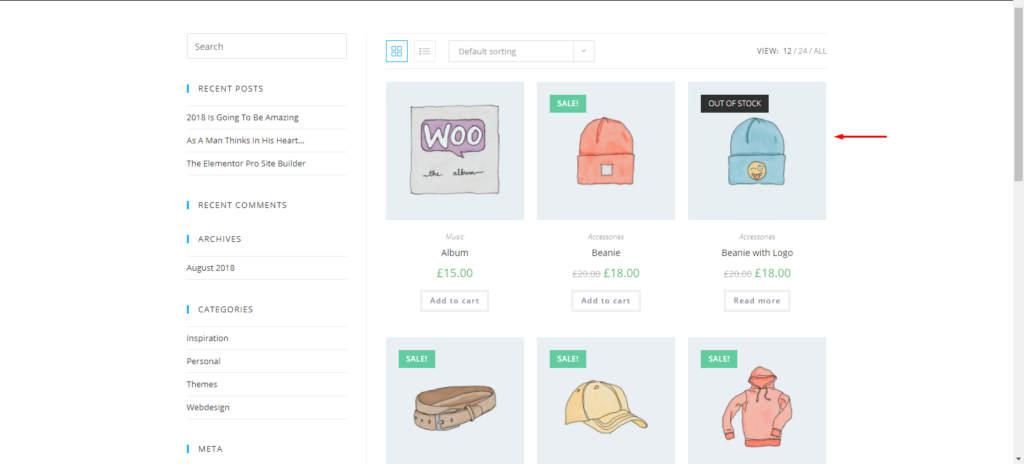
Ora, vediamo come nascondere il Beanie con il logo dal nostro negozio.
Passaggio 1: per prima cosa, vai alla dashboard di amministrazione di WordPress e vai alla pagina Prodotti . Passa il mouse sopra il prodotto che vuoi nascondere ( Beanie con logo nel nostro caso) e fai clic su Modifica .
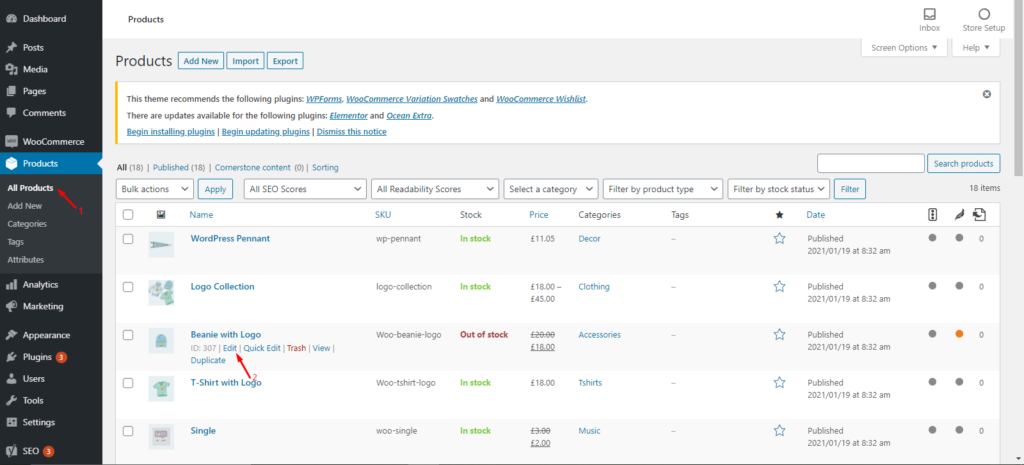
Passaggio 2: nella pagina " Modifica prodotto ", vai alla sezione di pubblicazione all'estrema destra, individua l'opzione " Visibilità catalogo " e premi Modifica .
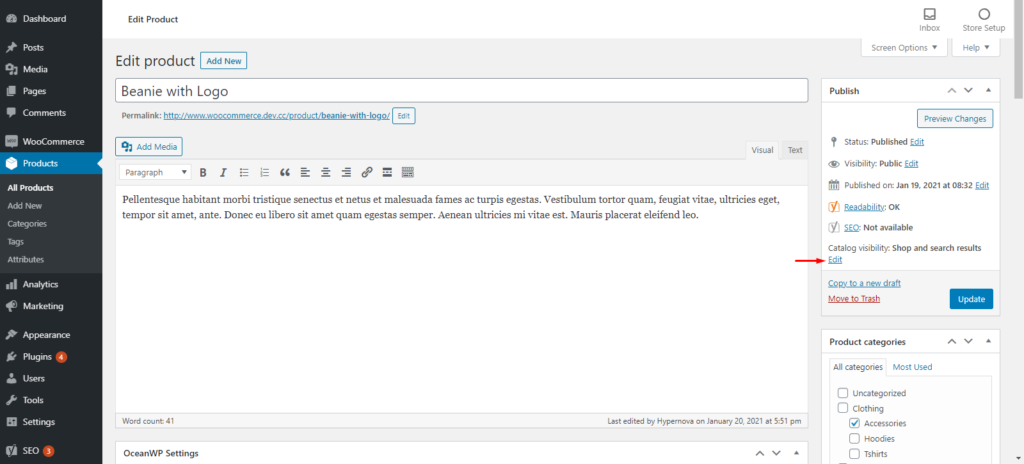
Passaggio 3: dal menu a discesa, seleziona " Nascosto " e fai clic su OK . Quindi, premi il pulsante " Aggiorna " per salvare le modifiche.
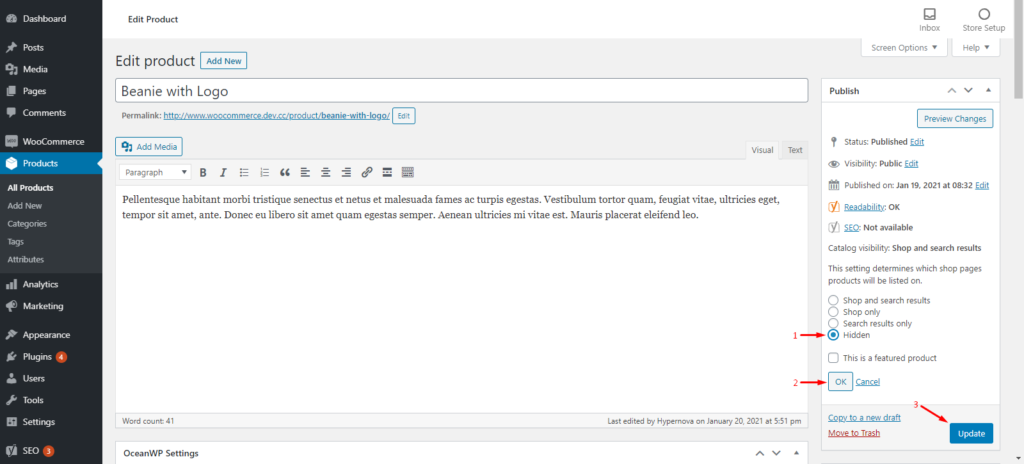
Per assicurarci che tutto funzionasse correttamente, controlliamo il nostro frontend del negozio. Come puoi vedere nell'immagine sopra, il Beanie con il logo non compare più. 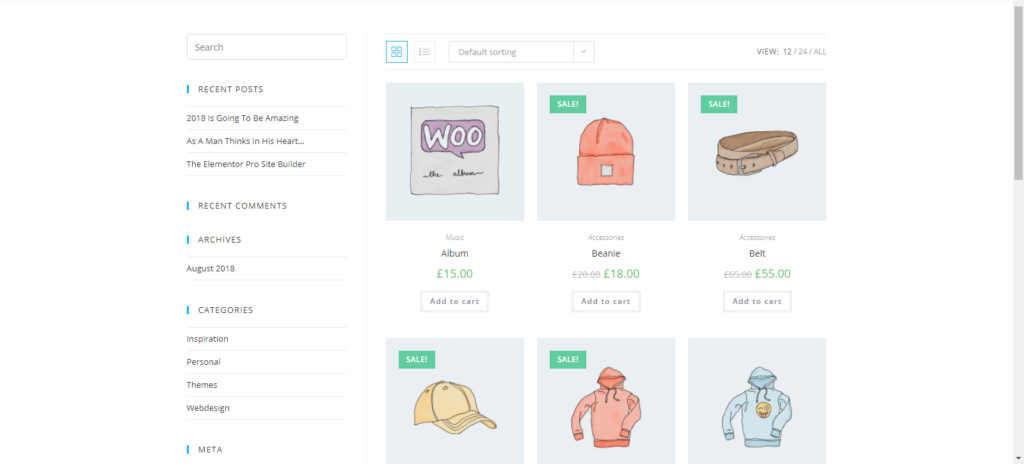
È tutto! Il tuo prodotto è ora nascosto dal tuo negozio WooCommerce !
Come nascondere i prezzi dal tuo negozio WooCommerce
Un'altra alternativa interessante è nascondere i prezzi dal tuo negozio. Puoi farlo in 2 modi diversi:
- Con plugin
- Programmaticamente
Ad esempio, per nascondere tutti i prezzi, incolla semplicemente il seguente codice nel file functions.php del tuo tema figlio.
add_filter( 'woocommerce_get_price_html', 'QuadLayers_remove_price');
funzione QuadLayers_remove_price($prezzo){
Restituzione ;
}
Questo è solo un esempio, ma ci sono molte altre cose che puoi fare. Per ulteriori informazioni a riguardo, consulta la nostra guida completa su come nascondere i prezzi in WooCommerce.
Conclusione
Tutto sommato, i rich snippet di Google sono ottimi per gli utenti, ma potrebbero non essere così utili per i proprietari di negozi perché potrebbero impedire ai clienti di visitare i loro negozi. Ecco perché in questa guida abbiamo visto diverse situazioni in cui rimuovere il prezzo del prodotto e le informazioni sulle azioni dalla ricerca su Google può essere una buona opzione:
- Per evitare che gli utenti prendano decisioni basate solo sul prezzo
- Perché disponi di prodotti riservati agli abbonati e non vuoi divulgare informazioni su prezzo e stock a non membri
- Per essere in grado di retargetizzare gli utenti che visitano il tuo sito con offerte e offerte speciali
- Perché se gli utenti hanno tutte le informazioni sui prodotti nei risultati di ricerca potrebbero decidere di non visitare il tuo negozio
In questo tutorial, abbiamo visto diversi modi per nascondere il prezzo del prodotto WooCommerce e le informazioni sulle scorte dalle ricerche su Google. Inoltre, hai imparato come rimuovere tutti i dati strutturati dai rich snippet, come rimuovere i prezzi e come nascondere i prodotti dal tuo negozio.
Hai rimosso i prezzi dei tuoi prodotti dai risultati di ricerca di Google? Conosci altri modi per farlo? Fatecelo sapere nella sezione commenti qui sotto.
